win10更新后黑屏只有鼠标喝任务管理器的话还是可以修复的,要是直接黑屏什么都没反应的话,就需要重新装系统了,下面来一起看看相信的解决方法吧。 win10更新后黑屏怎么办: 方法
win10更新后黑屏只有鼠标喝任务管理器的话还是可以修复的,要是直接黑屏什么都没反应的话,就需要重新装系统了,下面来一起看看相信的解决方法吧。
win10更新后黑屏怎么办:
方法一:
“Ctrl+Alt+Delete”运行explorer.exe看看是否可以。
方法二:
Win+X进入电源选项→选择电源按钮的功能→更改当前不可用的设置,
取消勾选“启用快速启动”功能,点击保存修改(慎用)。
方法三:
重启电脑。出现登录界面时,选择电源——重启的同时按住Shift键不松
电脑重启后在屏幕中选择选项,选择疑难解答——高级模式——回退到之前版本。
回退之后,
--是否有安装winrar,Mactype,火绒,start back,WindowsBlinds,卸载掉。
--如果有,将第三方的防火墙卸载掉。
--如果有安装优化查杀软件,查看软件的优化项目列表,找到所有系统服务,将优化的服务项目还原。
之后重新检查更新安装。
方法四:
1、在尝试各种方法之后否无法解决,就可以使用重装系统。
2、自由互联中的操作系统适合萌新操作,傻瓜式操作装机非常简单容易上手!
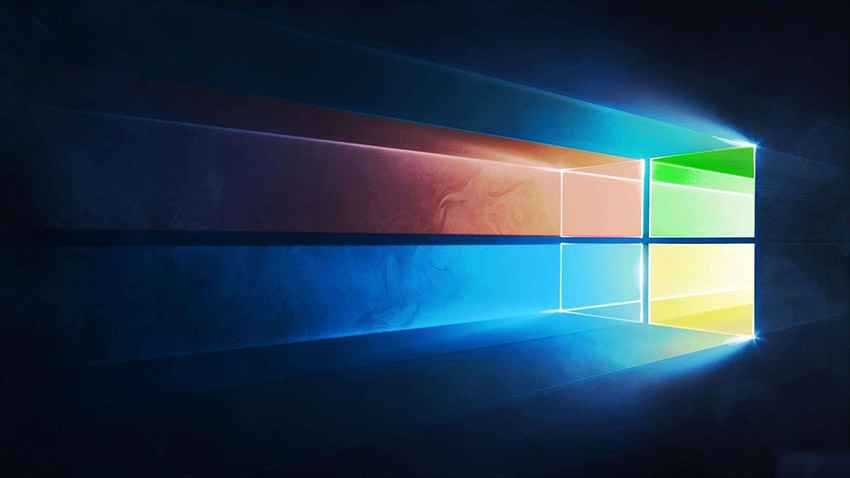
3、自由互联的系统安全稳定、绿色流畅,可以在自由互联下载我们需要的操作系统:【win10 系统下载】
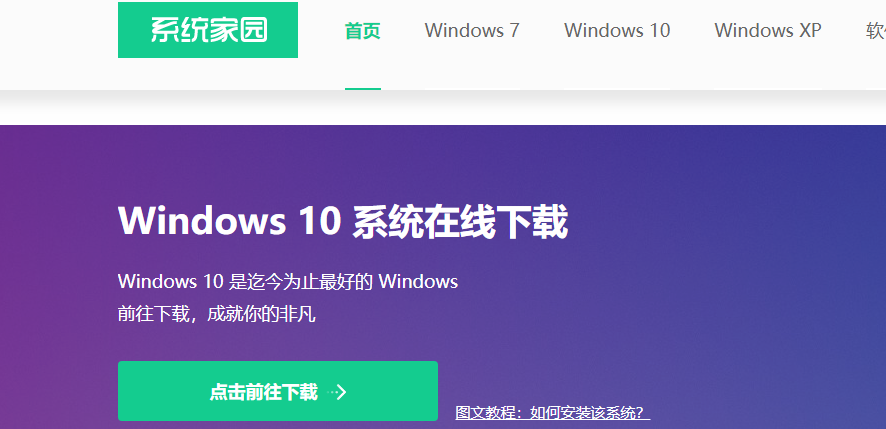
你可能还想看:win10更新后无法进入系统 | win10更新失败无限重启解决方法
